Buen día, queridos steem lovers. Espero hayan pasado un grandioso día de San valentin; Lleno de pequeños, pero significativos detalles — Yo me lo he pasado bien con mi familia. — Pero ese no es el tema esencial de este asunto. Aún la noche es joven, y por ello quiero compartir mi segundo, y puede que último, GIF exclusivo de esta fecha pasajera... ¿Preparados?
Estimados compañeros, en este sosegada y apacible noche, les estaré compartiendo una animación bastante "Kawaii", como dirían los japoneses. Se trata de un efecto que decidimos llamar «Expansive Hearts» (que en español seria «corazones expansivos»). Como dato curioso quiero decir que esta es una de las ediciones en las que más me he divertido, sobre todo porque recibí la idea de mi prima Valentina, cuando veía la caricatura Strawberry Shortcake. ¡Espero les guste!

¿Qué necesitamos?
Necesitamos tener instalado After Effects.
Al final les dejaré el link de descarga.
Proceso de creación:
PARTE 1: Composición
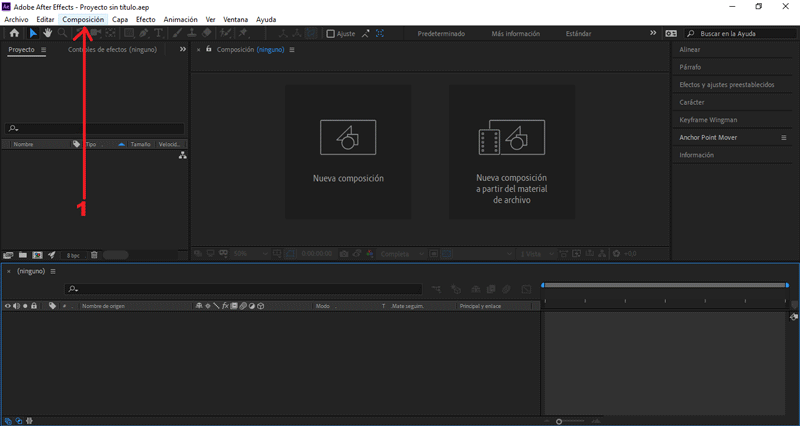 Empezaremos creando una nueva composición.
En la ventana emergente modificaremos los valores de la composición.
Empezaremos creando una nueva composición.
En la ventana emergente modificaremos los valores de la composición.
En mí caso el tamaño es 500px x 500px, color negro.
PARTE 2: Importar archivos

Presionamos Archivo/Importar/Archivos...
Seleccionamos la imagen y presionamos importar.
Arrastramos nuestro archivo importado hacía la mesa de trabajo.
PARTE 3: Movimiento de la letra "I"
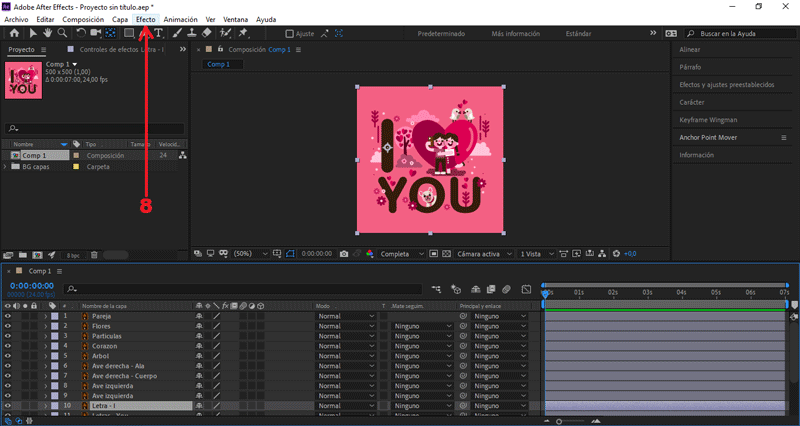 Seleccionamos la capa «Summer Camp», presionando clic sobre ella.
Seleccionamos la capa «Summer Camp», presionando clic sobre ella.
Seleccionamos Capa/Trazado automático.
Vamos a Efecto/Distorsionar/CC Bend it.
Nos posicionamos en el (seg) 0.00, creamos un frame en Bend.
Presionando el símbolo del reloj.
Nos posicionamos en el (seg) 0.05, cambiamos el valor Bend -10.
Nos posicionamos en el (seg) 0.15, cambiamos el valor Bend 31.5.
Nos posicionamos en el (seg) 1.06, cambiamos el valor Bend -10.
Nos posicionamos en el (seg) 1.11, cambiamos el valor Bend 5.
Nos posicionamos en el (seg) 1.16, cambiamos el valor Bend 0.
Seleccionamos la capa «Letra - I», presionamos la letra "U".
Se abrirán todos los frames creados.
Seleccionamos todos fotogramas creados:
Presionamos clic derecho, Desaceleración/Aceleración suave o F9.
PARTE 4: Crear y editar corazones
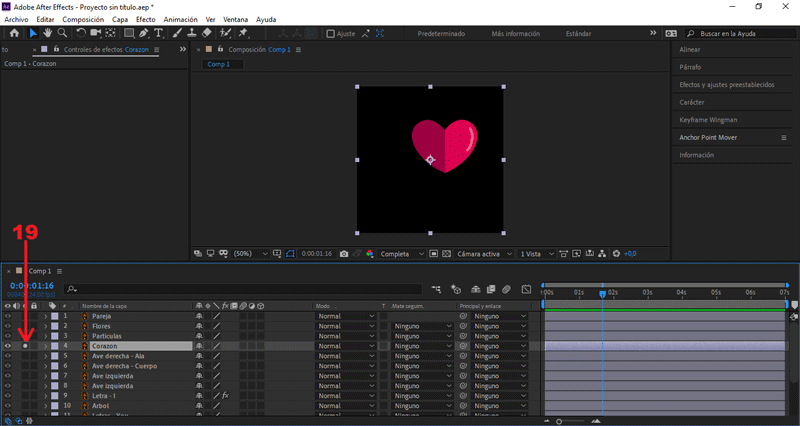 Procedemos a aislar la capa llamada «Corazón».
Procedemos a aislar la capa llamada «Corazón».
Presionando el símbolo de la circunferenia.
Aún teniéndola seleccionada, presionamos clic derecho.
Vamos hasta la opción precomponer y le damos aceptar.
Le colocaré el mismo nombre.
 Teniendo seleccionada la capa «Corazón 1», presionamos ctrl + D.
Teniendo seleccionada la capa «Corazón 1», presionamos ctrl + D.
Le colocaré como nombre «Corazón - Guía».
Seleccionamos la capa «Corazón - Guía», presionamos la letra "S".
Se abrirán los frames de escala.
Cambiamos el valor Escala a 150.
Aún teniendo seleccionada la misma capa, presionamos la letra "T".
Se abrirán los frames de opacidad.
Cambiamos el valor Opacidad a 30.
Movemos la capa «Corazón - Guía» bajo la capa «Corazón 1».
En la línea de tiempo.
Seleccionamos la capa «Corazón 1», presionamos la letra "S".
Se abrirán los frames de escala.
Cambiamos el valor Escala a 15.
Teniendo seleccionada la capa «Corazón 1», presionamos ctrl + D.
Tenemos que duplicarla 10 veces.
Seleccionamos todos los archivos duplicados, presionamos la letra "P".
Se abrirán los frames de posición.
Nos posicionamos en el (seg) 2.00, creamos un frame en Posición.
Presionando el símbolo del reloj.
Nos posicionamos en el (seg) 2.15, movemos los corazones pequeños.
Uno a uno, hasta crear el contorno de un corazón de mayor escala.
Nos posicionamos en el (seg) 3.06, duplicamos los valores anteriores.
Presionando el símbolo del rombo.
Seleccionamos los primeros frames creados, presionamos ctrl + C.
Con este comando lo que haremos será copiarlos.
Nos posicionamos en el (seg) 3.21, presionamos ctrl + V.
Con este comando lo que haremos será pegar los frames en ese (seg).
Seleccionamos todos fotogramas creados:
Presionamos clic derecho, Desaceleración/Aceleración suave o F9.
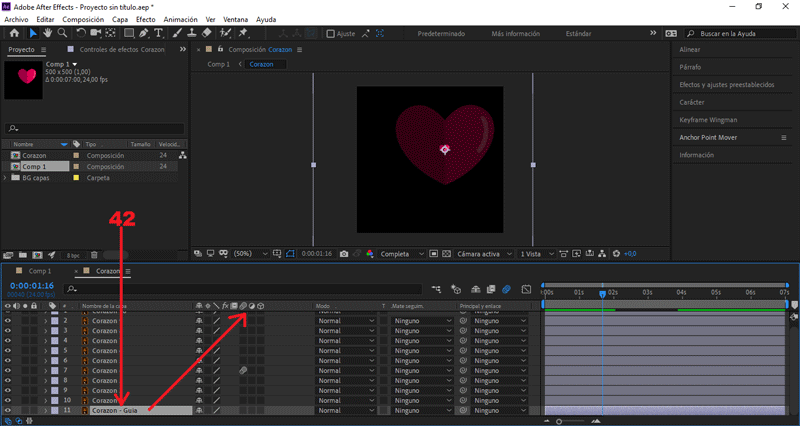 Movemos la capa «Corazón - Guía» sobre todas las demás.
Movemos la capa «Corazón - Guía» sobre todas las demás.
En la línea de tiempo.
Teniendo seleccionada la capa, presionamos la letra "T".
Se abrirán los frames de opacidad.
Cambiamos el valor Opacidad a 100, nuevamente.
Seleccionamos la capa «Corazón - Guía», presionamos la letra "S".
Se abrirán los frames de escala.
Nos posicionamos en el (seg) 1.16, cambiamos Escala a 100.
Creamos un frame, presionando el símbolo del reloj.
Nos posicionamos en el (seg) 2.00, cambiamos Escala a 0.
Nos posicionamos en el (seg) 3.21, duplicamos los valores anteriores.
Presionando el símbolo del rombo.
Nos posicionamos en el (seg) 4.05, cambiamos Escala a 100.
Seleccionamos todos fotogramas creados:
Presionamos clic derecho, Desaceleración/Aceleración suave o F9.
Abrimos la composición «Principal», presionando doble clic sobre ella.
PARTE 5: Simular vuelo de las aves
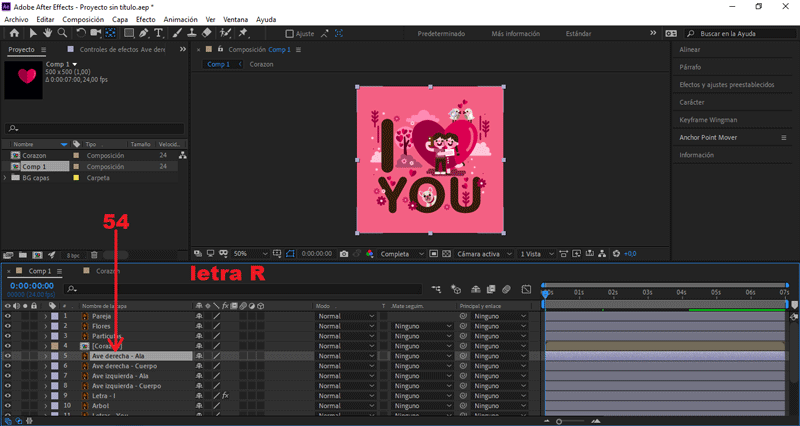 Seleccionamos la capa «Ave derecha - Ala», presionamos la letra "R".
Seleccionamos la capa «Ave derecha - Ala», presionamos la letra "R".
Se abrirán los frames de rotación.
Nos posicionamos en el (seg) 1.16, y creamos un frame en Rotación.
Presionando el símbolo del reloj.
Nos posicionamos en el (seg) 1.21, cambiamos Rotación a 70.
Seleccionamos Rotación, presionamos Alt + el símbolo del reloj.
Copiamos el siguiente código en la línea de diálogo:
loopOut(type = "cycle", numKeyframes = 0)
Seleccionamos la capa «Ave izquierda - Ala», presionamos la letra "R".
Se abrirán los frames de rotación.
Nos posicionamos en el (seg) 1.16, y creamos un frame en Rotación.
Presionando el símbolo del reloj.
Nos posicionamos en el (seg) 1.21, cambiamos Rotación a -70.
Seleccionamos Rotación, presionamos Alt + el símbolo del reloj.
Copiamos el siguiente código en la línea de diálogo:
loopOut(type = "cycle", numKeyframes = 0)
PARTE 6: Exportar nuestro GIF
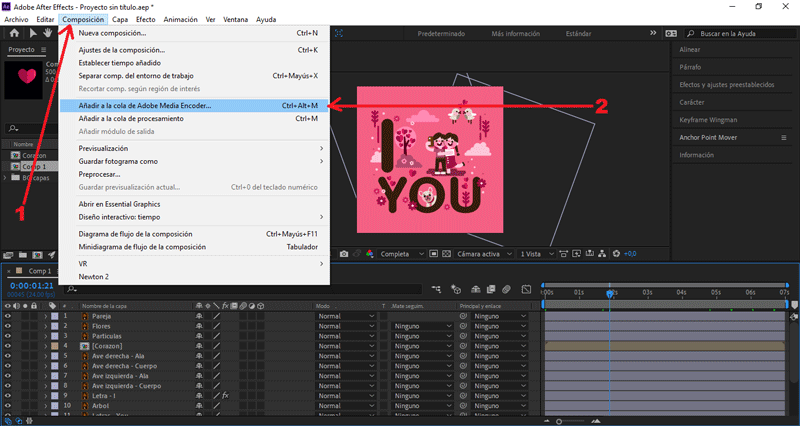
Presionamos Composición/Añadir a cola de Adobe Media Encoder...
Nos aseguramos que el formato de salida sea en .gif animado, y le damos al botón de exportar.
Y éste es el resultado final:
 Hasta aquí el tutorial, espero les resulte útil. @rpcaceres se despide. ;)
Hasta aquí el tutorial, espero les resulte útil. @rpcaceres se despide. ;)
Imagen usada de fondo:

Descargá el material usado:


Publicado desde mi blog personal, usando SteemPress :
https://rpcaceres.000webhostapp.com/2020/02/crea-tu-propio-gif-con-efecto-expansive-hearts-tutorial-after-effects-116

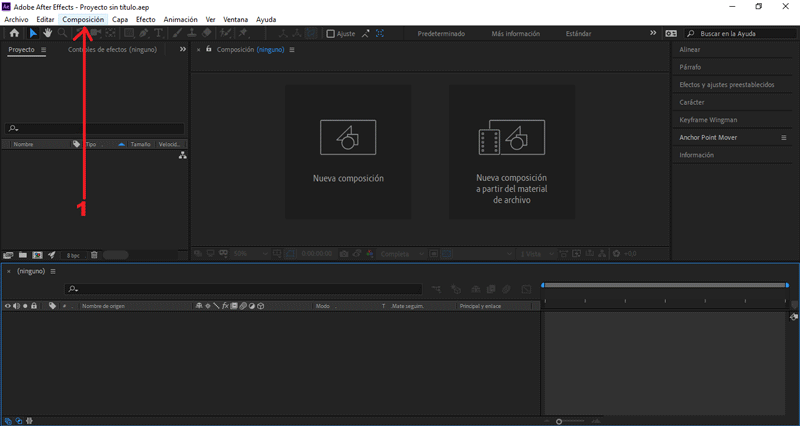

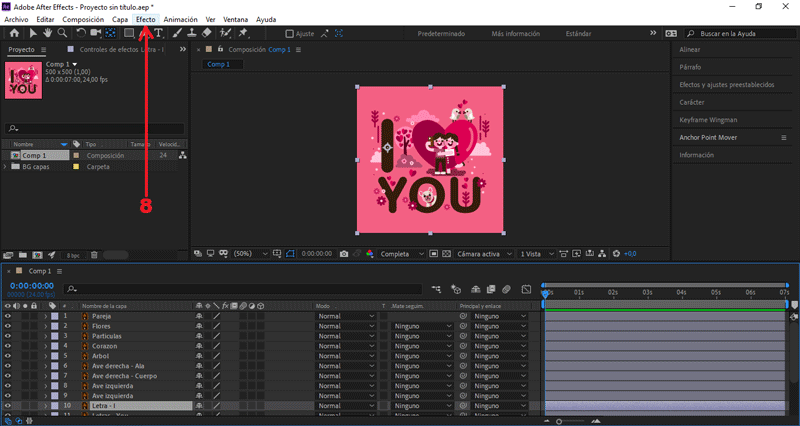
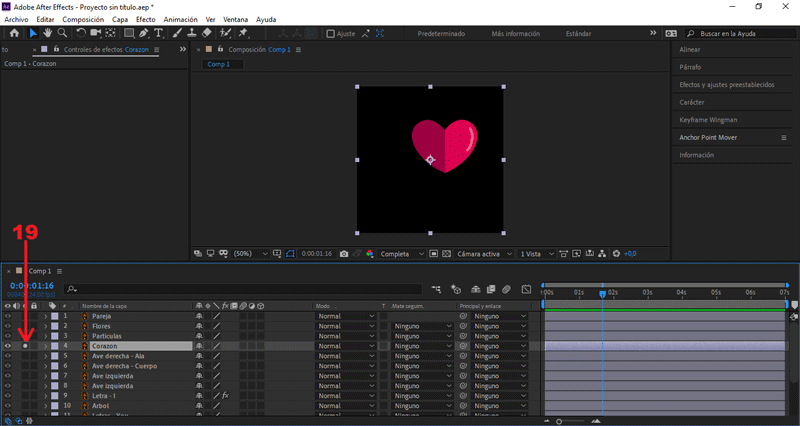

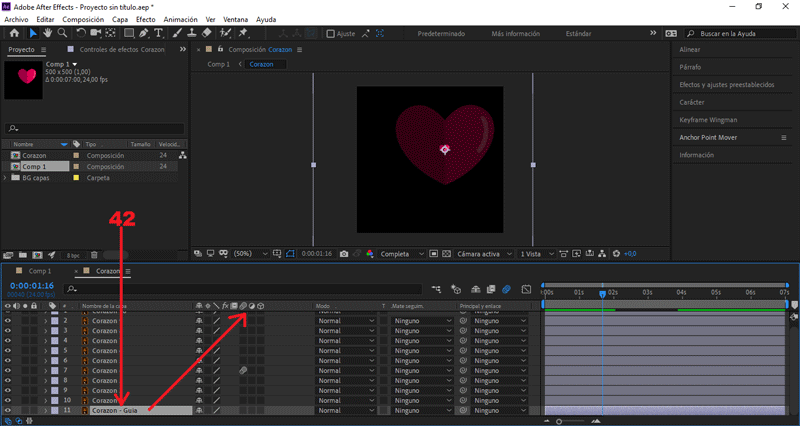
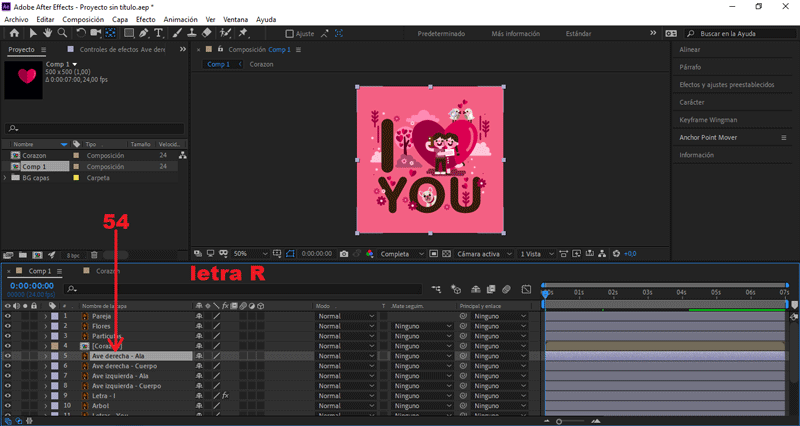
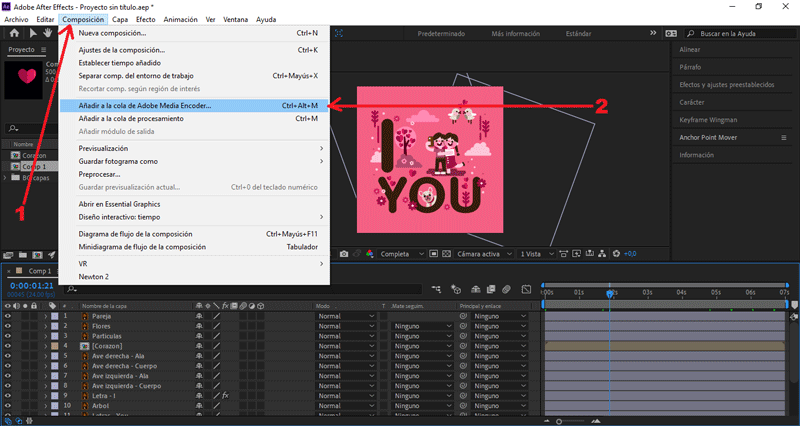



¡Felicitaciones!
Te participamos que puedes invertir en el PROYECTO ENTROPÍA mediante tu delegación de Steem Power y así comenzar a recibir ganancias de forma semanal transferidas automáticamente a tu monedero todos los lunes. Entra aquí para más información sobre cómo invertir en ENTROPÍA.
Apoya al trail de @Entropia y así podrás ganar recompensas de curación de forma automática. Entra aquí para más información sobre nuestro trail.
Puedes consultar el reporte diario de curación visitando @entropia.
Te informamos que el PROYECTO ENTROPÍA ha creado un nuevo servicio, la Creación de cuentas nuevas de Steemit, para más información puedes visitar este enlace.
Atentamente
El equipo de curación del PROYECTO ENTROPÍA
Muchísimas gracias por el apoyo que me concedes, querido @velazquez.
P.D. Espero hayas pasado un encantador, y muy romántico, día de San Valentin. ;D
Bastante oportuno este post hoy, me impresiona la cantidad de usos que se le puede dar a este programa, los resultados son bastantes profesionales. Saludos!
Gracias por tan bonito comentario, querido @aleestra. ¡Siempre es un placer recibir esta clase de cumplidos!
Saludos y abrazos, mi estimado compañero. ;D
Servidor en Discord TeamMexicoPRO ¡Te esperamos!
Delegación: 50 SP, 100 SP, 500 SP.
Muchas gracias por la valoración y por el trabajo que realizan para con la plataforma. ¡Gracias! ;D
Te apoyamos en tu tarea de enseñar a la comunidad
Muchas gracias, @club12. ;D
Saludos.